电脑更新断网了怎么办
石家庄人才网今天给大家分享《电脑更新断网了怎么办》,石家庄人才网小编对内容进行了深度展开编辑,希望通过本文能为您带来解惑。

电脑更新断网了,是很多人在使用电脑过程中都会遇到的问题,令人非常苦恼。那么,电脑更新断网了怎么办呢?下面就为大家详细介绍几种解决方法。
1. 检查网络连接
首先,我们需要确认网络连接是否正常。可以尝试打开其他网站或者使用手机连接同一网络,如果其他设备可以正常上网,则说明网络连接没有问题,可能是电脑系统自身的原因导致的断网。如果其他设备也无法上网,则需要检查路由器、网线等设备是否正常工作。石家庄人才网小编建议可以尝试重启路由器或者更换网线来解决问题。
2. 关闭Windows更新服务
如果网络连接正常,则可能是Windows更新服务导致的断网。可以尝试暂时关闭Windows更新服务,然后重新连接网络。具体操作步骤如下:
(1)按下“Win+R”键,打开“运行”窗口,输入“services.msc”,点击“确定”。
(2)在“服务”窗口中找到“Windows Update”服务,双击打开。
(3)在“启动类型”中选择“禁用”,点击“应用”和“确定”。
关闭Windows更新服务后,可以尝试重新连接网络,看看是否能够正常上网。如果可以正常上网,则说明确实是Windows更新服务导致的断网。建议暂时不要开启Windows更新服务,等待微软官方修复该问题后再进行更新。
3. 使用网络疑难解答工具
Windows系统自带网络疑难解答工具,可以帮助我们自动诊断和修复网络连接问题。具体操作步骤如下:
(1)按下“Win+I”键,打开“设置”窗口,点击“网络和Internet”。
(2)在“状态”选项卡下,找到“网络疑难解答”,点击运行。
(3)按照提示操作即可。
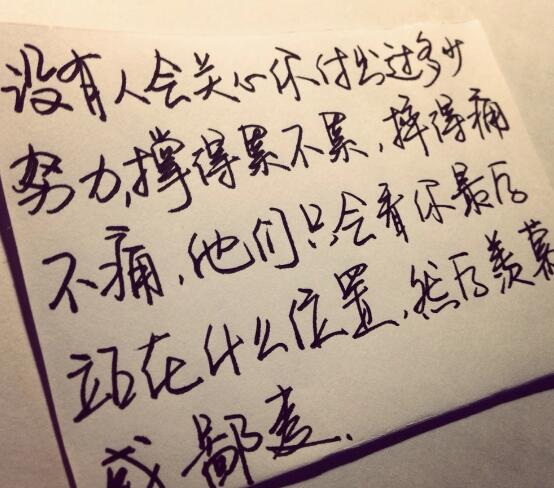
4. 重置网络设置
如果以上方法都无法解决问题,可以尝试重置网络设置。具体操作步骤如下:
(1)按下“Win+I”键,打开“设置”窗口,点击“网络和Internet”。
(2)在“状态”选项卡下,找到“网络重置”,点击运行。
(3)按照提示操作即可。
需要注意的是,重置网络设置会清除所有网络适配器和网络连接的配置信息,包括WIFI密码、VPN设置等。因此,在进行此操作之前,请务必备份好相关信息。石家庄人才网小编希望以上方法能够帮助大家解决电脑更新断网的问题。如果问题依然存在,建议联系专业人士进行维修。
有关《电脑更新断网了怎么办》的内容介绍到这里,想要了解更多相关内容记得收藏关注本站。
- 上一篇:python有什么证书可以考
- 下一篇:aspnet账户
版权声明:《电脑更新断网了怎么办》来自【石家庄人才网】收集整理于网络,不代表本站立场,所有图片文章版权属于原作者,如有侵略,联系删除。
https://www.ymil.cn/baibaoxiang/7594.html
